
I 6 migliori compressori MP4: riduci le dimensioni dei file senza compromettere la qualità

Il formato video più popolare è MP4, ampiamente utilizzato su più piattaforme e dispositivi. Il formato video MP4 è ampiamente utilizzato poiché raggiunge facilmente un equilibrio tra qualità e dimensioni del video. Tuttavia, in alcuni casi, un file MP4 può ancora essere di grandi dimensioni per le tue esigenze di archiviazione o condivisione online, quindi la necessità di uno strumento di compressione MP4 esterno.
Un compressore di file MP4 riduce le dimensioni dei file video, facilitando l'archiviazione e la condivisione online. Questo articolo fornisce una recensione del software del miglior compressore MP4 disponibile online e offline.
Un compressore di file MP4 è uno strumento progettato per ridurre le dimensioni di un file MP4, semplificandone la condivisione, l'archiviazione o il caricamento. Utilizza algoritmi di compressione avanzati per garantire che un file MP4 compresso mantenga la massima qualità video possibile, riducendo significativamente le sue dimensioni complessive. Che tu abbia a che fare con una bassa velocità di Internet o con vincoli di archiviazione su disco interno, un compressore MP4 può essere un enorme punto di svolta, fornendo esperienze video nitide e chiare.
Allora, perché devo comprimere i miei video MP4? La compressione video MP4 è fondamentale per diversi motivi chiave:
1. La maggior parte delle piattaforme digitali impone restrizioni sulle dimensioni dei file video. La compressione dei file MP4 può aiutarti a bypassare queste restrizioni.
2. Comprimere i tuoi video MP4 può aiutarti a liberare spazio di archiviazione digitale, un fattore chiave quando gestisci file video MP4 multipli o di grandi dimensioni.
3. Inoltre, i video MP4 compressi accelerano i tempi di caricamento e download. Ciò è particolarmente importante quando si condividono video via e-mail o online se si dispone di una connessione Internet lenta.
Potrebbe piacerti:
I migliori compressori video del 2023: una recensione completa
Come convertire un file AVI in MP4? Risolto in 5 modi efficaci
Con un buon compressore MP4, puoi comprimere anche i file video più grandi senza perdere la qualità video. Tale strumento utilizza tecniche avanzate di compressione video per ridurre il più possibile le dimensioni di un file mantenendo la qualità video desiderata.
In alcuni rari casi, una compressione estrema può influire sulla qualità del video. Pertanto, assicurati di ottenere un compressore MP4 affidabile per aiutarti a ridurre le dimensioni dei tuoi file MP4 mantenendo la qualità del video accettabile. Di seguito è riportata una selezione dei 6 migliori strumenti di compressione video MP4 da provare.
In cima alla lista c'è Video Converter Ultimate , utilizzato da milioni di persone in tutto il mondo. È facilmente il miglior compressore di file video MP4 grazie alle sue innegabili fantastiche funzioni di compressione e alle funzioni di editing video aggiuntive.
Video Converter Ultimate ti consente di comprimere i file video MP4 senza perdere una qualità significativa dei file. Può ridurre le dimensioni del file MP4 in misura maggiore, rendendolo il software di compressione MP4 più affidabile. Oltre alla compressione dei file MP4, Video Converter Ultimate può anche convertire e modificare video e audio in migliaia di formati. È il miglior compressore Mp4 che mantiene la massima qualità video dopo la compressione.
Caratteristiche principali:
Ecco come utilizzare Video Conventer Ultimate:
01Individua la funzione Compressore video all'interno della casella degli strumenti. Importa un video che richiede compressione. Una volta aggiunti i file, è possibile modificare le dimensioni, il nome, il formato, la risoluzione e il bitrate del file risultante.

02Quindi, designa la directory di destinazione in cui archiviare il file compresso e procedi facendo clic sul pulsante Comprimi .

Pro:
* Oltre ad essere un buon compressore MP4, lo strumento consente molteplici funzioni di editing video.
* Mantenere o migliorare la qualità video dopo la compressione.
* Personalizza il formato e le impostazioni dell'uscita video.
* Video Converter Ultimate è gratuito e ti consente di accedere alle funzionalità principali senza bisogno di un aggiornamento.
Contro:
* L'unico avvertimento è che alla fine potrebbe essere necessario acquistare una licenza se ti appassioni alle sue straordinarie funzionalità nella versione gratuita. La versione premium è dotata di una gamma ancora migliore di utilità e funzionalità per soddisfare le tue esigenze di editing ed elaborazione video.
Ulteriori letture:
Come convertire MP4 in MKV senza sforzo? [App e strumenti online]
Come convertire i video dell'iPhone in MP4 senza perdita di qualità in 7 modi?
Flexclip è un compressore MP4 online gratuito che può ridurre le dimensioni del file MP4 senza filigrana e senza danneggiare significativamente la qualità del video. Supporta l'input in più formati come MP4, MOV, M4A e WebM, tra gli altri.
Caratteristiche principali:
Ecco come utilizzare il compressore di file FlexClip MP4:
Passaggio 1. Apri il compressore di file FlexClip sul sito web.
Passaggio 2. Trascina e rilascia il tuo file video MP4 sul server. In alternativa, fai clic su Sfoglia video per caricare il tuo video MP4 da comprimere.
Passaggio 3. Personalizza la qualità e la risoluzione del video, quindi fai clic su Comprimi ora.
Passaggio 4. Una volta completata la compressione, il sistema avvierà automaticamente il download del file MP4 appena compresso.
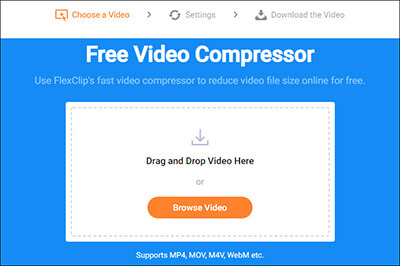
Pro:
* È gratuito.
* È disponibile online, il che significa che non è necessario scaricare alcun software esterno.
* Ha un'interfaccia intuitiva e semplice.
Contro:
* Poiché si tratta di uno strumento online e salva informazioni su cloud, i tuoi dati potrebbero essere esposti a violazioni della sicurezza.
MP4Compress è uno strumento di compressione MP4 online gratuito in grado di comprimere i tuoi file MP4 senza perdere una qualità video significativa e senza filigrane. È facile da usare, soprattutto perché è accessibile online. MP4 Compress è particolarmente adatto per i principianti che comprimono file MP4 per la prima volta poiché il suo layout è piuttosto semplice.
Caratteristiche principali:
Ecco come comprimere i file MP4 utilizzando MP4Compress:
Passaggio 1. Apri lo strumento online nella pagina ufficiale. Fare clic su Seleziona file per scegliere i file MP4 che si desidera comprimere.
Passaggio 2. Fai clic su Carica file video per iniziare a caricare il tuo video MP4.
Passaggio 3. Una volta che il compressore MP4 ha terminato la compressione, vedrai un link Scarica file su cui puoi fare clic per accedere al file video MP4 appena compresso.
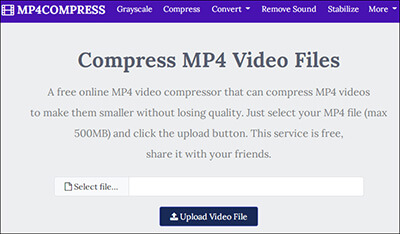
Pro:
* È gratuito e online, il che significa che non è necessario scaricare alcun software o registrarsi per un account.
* Ha un'interfaccia semplice.
* È affidabile.
Contro:
* Il suo principale svantaggio è che non è possibile elaborare video più grandi di 500 MB.
Ulteriori informazioni:
Libera il potenziale creativo con l'app definitiva per l'editor video di Snapchat
I 12 migliori software di conversione video per Windows 11/10/8/7 (gratuiti e a pagamento)
FreeConvert è anche un compressore MP4 alternativo gratuito e online con funzioni aggiuntive come le conversioni video. Con FreeConvert, puoi comprimere i file MP4 senza le tipiche filigrane e la perdita di qualità video.
Supporta anche più formati di file. Puoi utilizzare FreeConvert per convertire formati di file video, formati di file immagine, formati di file di documenti e file musicali, tra gli altri. FreeConvert funziona perfettamente come strumento di compressione di file video MP4 online.
Caratteristiche principali:
Ecco come usare FreeConvert:
Passaggio 1. Vai alla pagina del sito web gratuito.
Passaggio 2. Fai clic sul pulsante Scegli file per selezionare i file MP4 da comprimere, quindi fai clic sul pulsante Comprimi ora per iniziare a comprimere i tuoi video MP4.
Passaggio 3. Fare clic sul pulsante Download quando lo stato cambia in Fine.

Pro:
* Supporta le tue esigenze di privacy e sicurezza con una crittografia SSL a 256 bit.
* Elimina automaticamente i tuoi file MP4 dal server 4 ore dopo l'elaborazione.
* Consenti più funzioni di editing video.
Contro:
* Limita alcune delle sue migliori funzionalità a un aggiornamento premium.
* Ha un limite di dimensione del file di 1 GB.
HandBrake è uno strumento di compressione video gratuito e open-source che supporta un'ampia gamma di formati video. Offre un'interfaccia intuitiva e consente di regolare varie impostazioni per ottimizzare le dimensioni e la qualità del video.
Caratteristiche principali:
Ecco come utilizzare il compressore video Handbrake MP4:
Passaggio 1. Scarica e installa Handbrake.
Passaggio 2. Avvia l'app, quindi fai clic sul pulsante Open Source . Scegli il formato di output desiderato. Regolare le impostazioni e i parametri video. Fare clic su Sfoglia, quindi su Destinazione per specificare la destinazione del file di output.
Passaggio 3. Fare clic su Avvia per avviare la compressione.

Pro:
* Gratuito e open-source.
* Compatibilità multipiattaforma.
* Compressione di alta qualità.
Contro:
* Funzionalità di editing video limitate.
* Mancanza di decrittazione diretta di DVD e Blu-ray.
Leggi anche:
[Software per vlog] 11 migliori software di editing di vlog per gli amanti dei vlog
10 Hot MP4 Video Editors - Modifica video MP4 con potenti funzionalità
Movavi Video Converter è un software gratuito e premium che fornisce un'interfaccia semplice e intuitiva per la compressione video. Supporta più formati di input e output ed è possibile personalizzare le impostazioni per bilanciare le dimensioni del file e la qualità del video.
Caratteristiche principali:
Ecco come utilizzare Movavi Video Converter:
Passaggio 1. Scarica, installa e avvia l'app.
Passaggio 2. Fai clic sul pulsante Aggiungi file multimediali per aggiungere i tuoi video. Scegli il formato di output desiderato nella parte inferiore della finestra. Fare clic sull'icona a forma di ingranaggio accanto al formato di output per accedere e regolare le impostazioni di compressione.
Passaggio 3. Fare clic sull'icona della cartella accanto a Salva per specificare la cartella di output. Fare clic sul pulsante Converti per avviare la compressione.
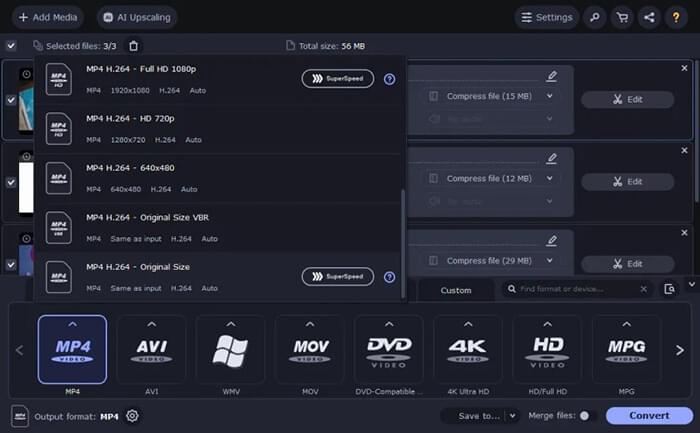
Pro:
* Interfaccia user-friendly.
* Supporto per grandi formati.
* Elevata velocità di conversione.
* Buona qualità dell'output.
Contro:
* Personalizzazione limitata del formato di output.
Se sei sopraffatto dalla scelta, è importante restringere il campo alle caratteristiche che desideri in un compressore MP4 per stabilirti su una scelta. Le caratteristiche principali di un affidabile strumento di compressione MP4 includono:
* Compressione batch (più file)
* Velocità di elaborazione
* Sicurezza e privacy dei dati
* La capacità di supportare più formati e risoluzioni video
* La possibilità di comprimere i video mantenendo la qualità e l'integrità
*Gratuito
La maggior parte degli utenti sceglie i compressori MP4 gratuiti per ovvie ragioni. Video Converter Ultimate non è solo gratuito, ma racchiude anche molteplici funzionalità che lo rendono un eccezionale compressore MP4.
Hai difficoltà a condividere o trasmettere file video di grandi dimensioni online e offline? Video Converter Ultimate è la soluzione migliore per ridurre le dimensioni del file senza perdere la qualità video. È gratuito, facile da usare e viene fornito con funzionalità high-tech per potenziare le tue esigenze di compressione e modifica MP4. Scarica Video Converter Ultimate per goderti gratuitamente la compressione di file MP4 di grandi dimensioni.
Articoli Correlati:
Come comprimere le foto su iPhone? 4 modi per ridurre le dimensioni della foto
Come trasferire MP4 su iPhone in modo semplice e veloce? (5 metodi)
10 incredibili opzioni di registrazione dello schermo MP4: registra facilmente video MP4
Le 8 migliori app per unire video su iOS e Android
Le 6 migliori app per ruotare i video per Android
Come trasferire video dal computer all'iPhone con/senza iTunes

 Suggerimenti video e audio
Suggerimenti video e audio
 I 6 migliori compressori MP4: riduci le dimensioni dei file senza compromettere la qualità
I 6 migliori compressori MP4: riduci le dimensioni dei file senza compromettere la qualità